Дзеркальне відображення тексту в Microsoft Word
Коли при роботі в MS Word виникає необхідність повернути текст, далеко не всі користувачі знають, як це можна зробити. Для ефективного вирішення даного завдання слід поглянути на текст не як на набір букв, а як на об'єкт. Саме над об'єктом можна виконувати різні маніпуляції, в числі яких і поворот навколо осі в будь-якому точному або довільному напрямку.
Тема повороту тексту нами вже була розглянута раніше, в цій же статті хочеться поговорити про те, як в Ворді зробити дзеркальне відображення тексту. Завдання хоч і здається більш складною, але вирішується тим же методом і парою додаткових кліків мишкою.
урок: Як в Word повернути текст
Вставка тексту в текстове поле
1. Створіть текстове поле. Для цього у вкладці «Вставка» в групі «Текст» виберіть пункт «Текстове поле».
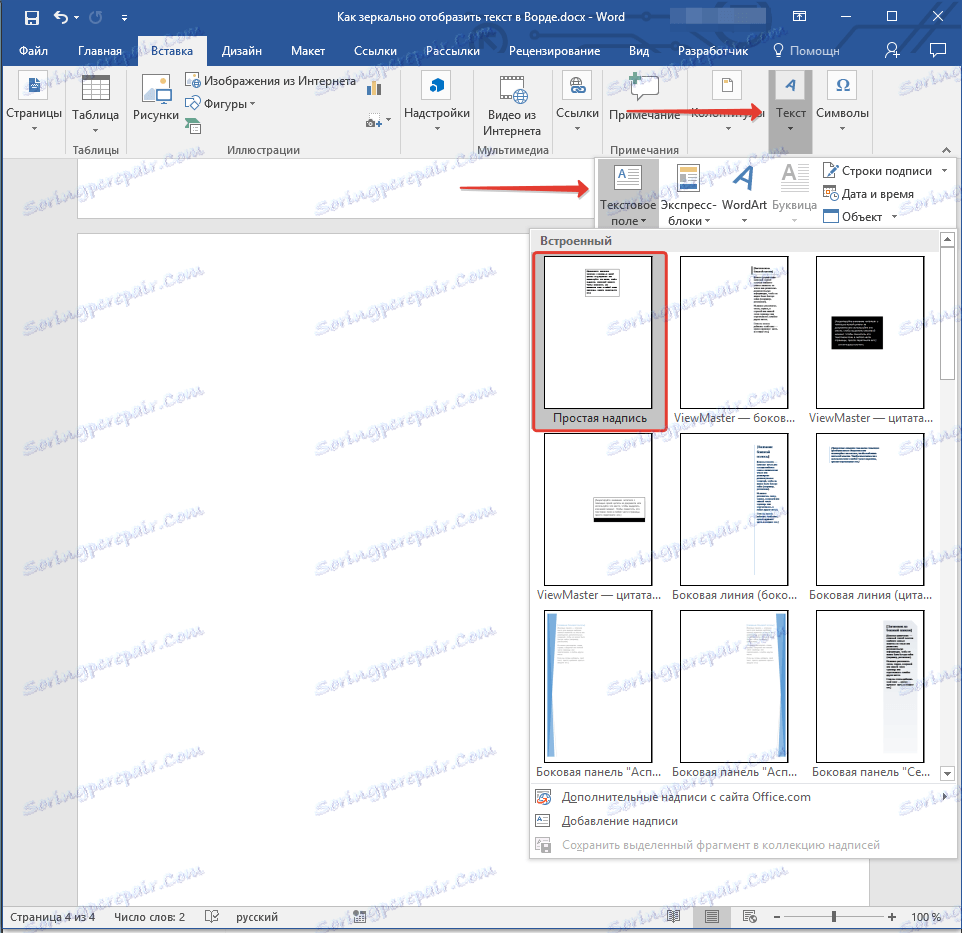
2. Скопіюйте текст, який має бути відображено дзеркально (CTRL + C) і вставте в текстове поле (CTRL + V). Якщо текст ще на надрукований, введіть його безпосередньо в текстове поле.
3. Виконайте необхідні маніпуляції над текстом всередині текстового поля - змініть шрифт, розмір, колір і інші важливі параметри.
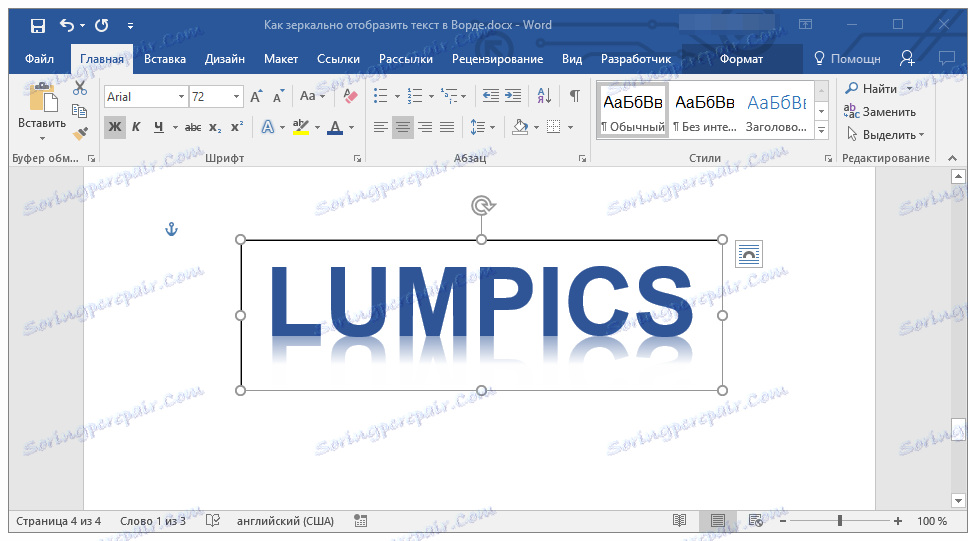
урок: Як в Ворді змінити шрифт
Дзеркальне відображення тексту
Відобразити текст дзеркально можна в двох напрямках - щодо вертикальної (зліва направо) і горизонтальної (зверху вниз) осей. В обох випадках зробити це можна за допомогою інструментів вкладки «Формат», яка з'являється на панелі швидкого доступу після додавання фігури.
1. Клацніть мишкою по текстовому полю двічі, щоб відкрити вкладку «Формат».
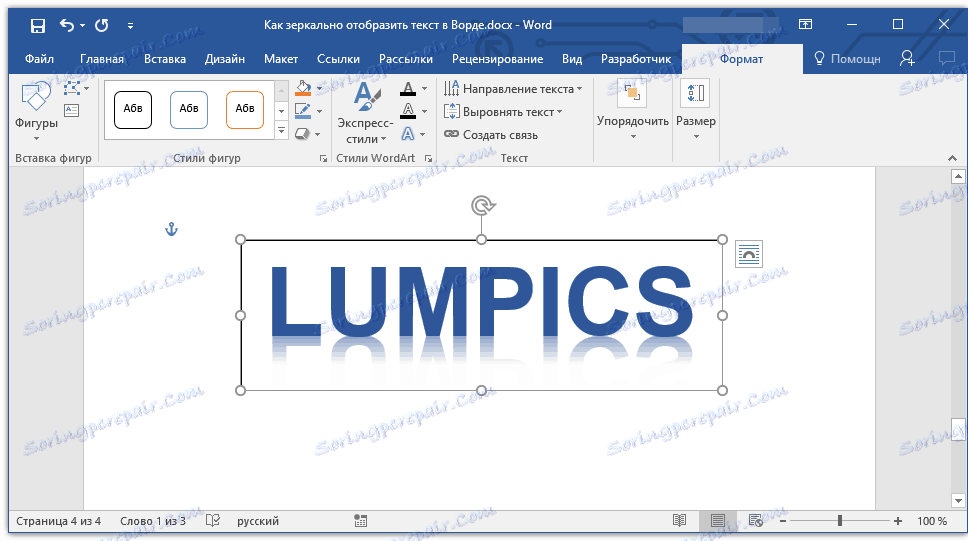
2. У групі «метод» натисніть кнопку «Повернути» і виберіть пункт «Відобразити зліва направо» (вертикальне відображення) або «Відобразити зверху вниз» (горизонтальне відображення).
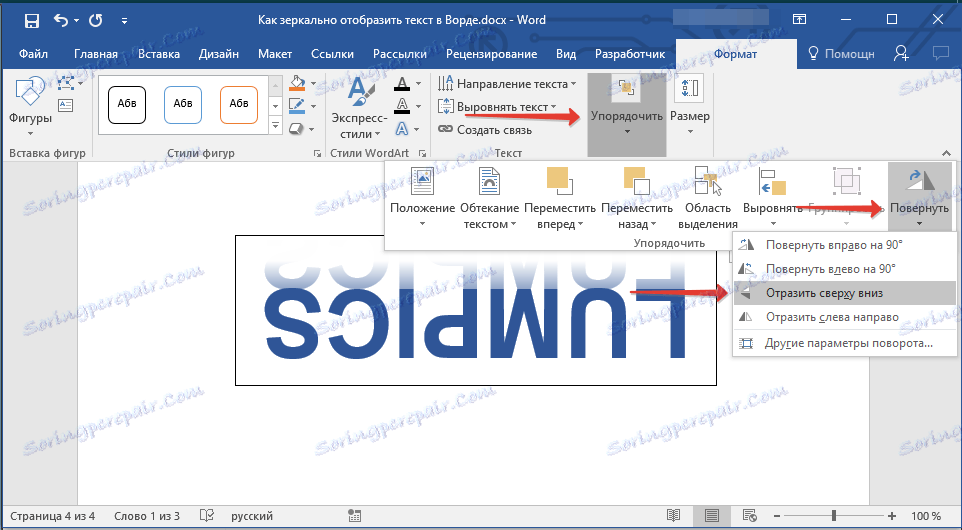
3. Текст всередині текстового поля буде дзеркально відображений.

Зробіть текстове поле прозорим, для цього виконайте наступні дії:
- Правою кнопкою мишки клацніть всередині поля і натисніть на кнопку «Контур»;
- У випадаючому меню виберіть параметр «Немає контуру».
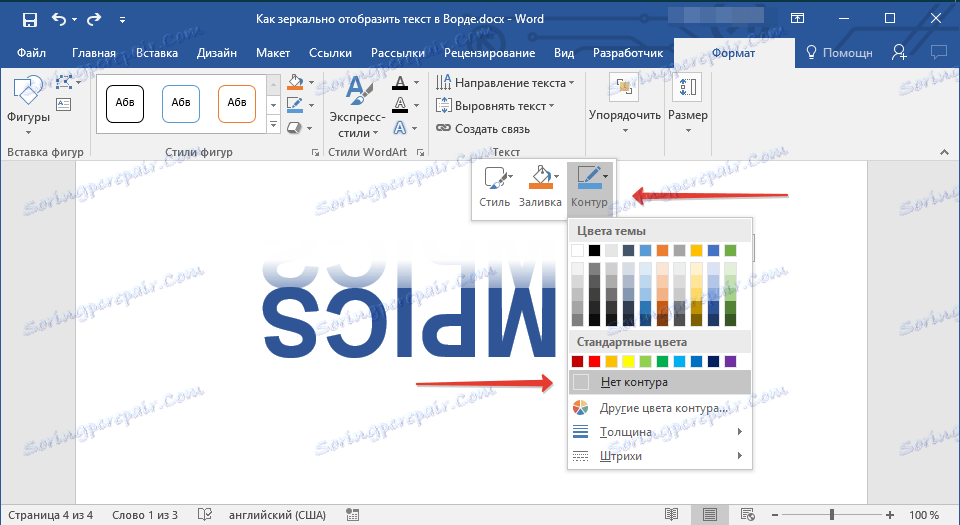
Горизонтальне відображення також можна зробити і вручну. Для цього необхідно просто поміняти місцями верхню і нижню межу фігури текстового поля. Тобто, потрібно клікнути по середньому маркеру на верхній межі і потягнути його вниз, розташувавши під нижньою межею. Фігура текстового поля, стрілка її повороту теж буде внизу.
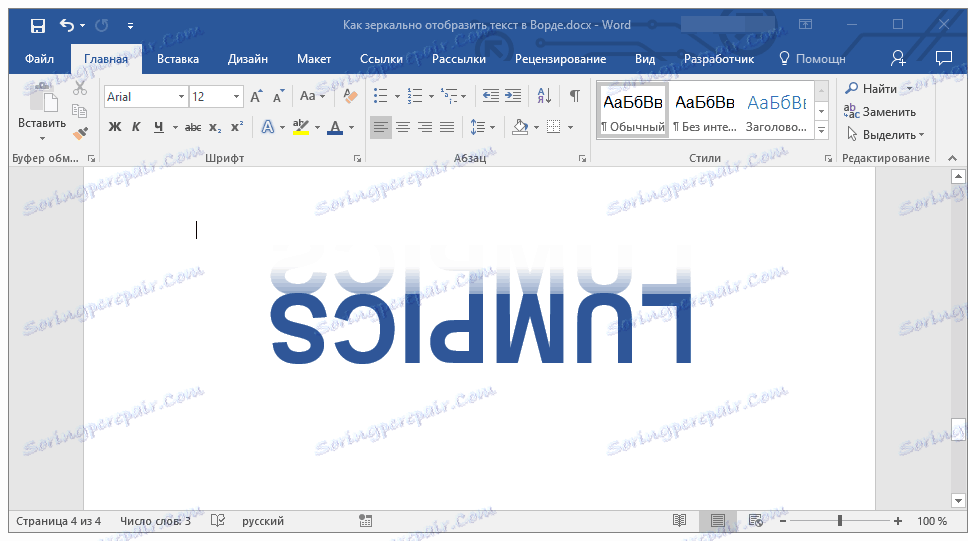
Тепер ви знаєте, як дзеркально відобразити текст в Word.